Publicitate
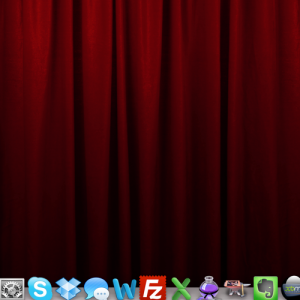 Ne folosim calculatoarele pentru a lucra tot timpul. Mac-urile noastre tind să fie umplute cu aplicații utile concepute pentru a ne ajuta să facem lucrurile în cel mai eficient mod posibil. Indiferent dacă aplicația dvs. preferă este Pagini, tăiere finală sau doar un simplu browser web, există o mulțime de modalități de a finaliza lucrările.
Ne folosim calculatoarele pentru a lucra tot timpul. Mac-urile noastre tind să fie umplute cu aplicații utile concepute pentru a ne ajuta să facem lucrurile în cel mai eficient mod posibil. Indiferent dacă aplicația dvs. preferă este Pagini, tăiere finală sau doar un simplu browser web, există o mulțime de modalități de a finaliza lucrările.
Problema este că există multe lucruri de făcut pe Mac-urile noastre distrage-ne Procrastinate pe Facebook cu aceste idei grozave [Sfaturi săptămânale pe Facebook] Citeste mai mult de la muncă. Indiferent dacă se joacă jocuri Cum să conectați un controler de joc la MacAm jucat majoritatea jocurilor pe computer. Toate acestea s-au schimbat atunci când a apărut următoarea (adică actuala) generație de console. Pentru unul, aceste dispozitive au avut o gamă considerabilă de ... Citeste mai mult sau făcând oricare dintre sutele de lucruri amuzante, este ușor să pierzi atenția și să te simți apăsat împotriva unui termen limită, deoarece ai petrecut mult prea mult timp făcând lucruri pe care nu ar trebui să le faci.
Desigur, nu există nici un mod magic nu mai amana 5 Instrumente de scriere inteligente pentru a verifica documente importanteO scriere bună vine cu orice slujbă. Trebuie să faceți o impresie cu fiecare e-mail și cu toate documentele pe care le trimiteți. Nu trebuie să fiți un scriitor excelent, deoarece aceste instrumente vă ajută să ieșiți. Citeste mai mult , dar am găsit o soluție care poate fi în măsură să vă ajute. Un program util numit Desktop Cortina ascunde atât de mult sau cât de puțin îți dorești în spatele unei perdele, astfel încât să te poți concentra exact pe ceea ce trebuie să faci, cu acele distracții grele ascunse pentru mai târziu. Este chiar prezentat pe site-ul nostru Cea mai bună pagină pentru aplicații Mac Cele mai bune aplicații Mac de instalat pe MacBook sau iMacCăutați cele mai bune aplicații pentru MacBook sau iMac? Iată lista noastră completă cu cele mai bune aplicații pentru macOS. Citeste mai mult , deci știi că este bine.
Vs gratuit premiu
Aplicația este dotată cu o versiune gratuită pe care o puteți descărca și bucura, dar lipsește unele dintre caracteristicile cool. Cu investiția de 5 USD în versiunea premium, obțineți următoarele:
- Setați o imagine personalizată ca fundal din istoricul imaginilor
- Opțiuni specifice de izolare a ferestrei
- Control rapid
- Posibilitatea de a rula programul în bara de meniu
Cu programul gratuit, vi se oferă posibilitatea de a rula aplicația pentru totdeauna, așa că, dacă nu doriți acele funcții suplimentare, puteți economisi 5 dolari și utilizați-o atât timp cât doriți.
Utilizarea aplicației
Cortina de birou este incredibil de personalizabilă, astfel încât să o puteți face pe cont propriu. Desigur, va trebui să petreci puțin timp modificând totul după bunul plac, dar aplicația este proiectată bine, așa că nu va depune mult efort pentru ca totul să meargă.
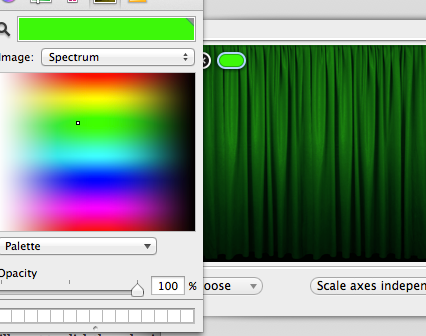
În primul rând, veți dori să setați aspectul perdelei. Dacă veți respecta designul perdelei de bază, veți dori să faceți clic pe pictograma de culoare și să alegeți aspectul și culoarea acesteia. Puteți muta roata de culoare în jurul sau alege una dintre celelalte opțiuni pentru alegerea unei culori rapid și ușor. De asemenea, puteți regla opțiuni precum opacitatea și multe altele pentru a face perdeaua să arate exact așa cum doriți.
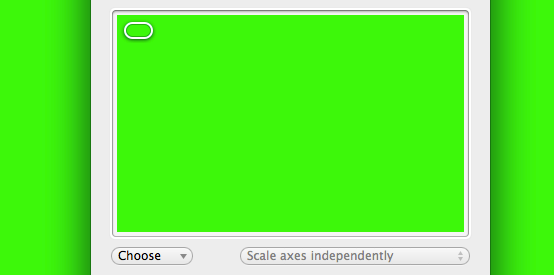
Dacă nu doriți o imagine, puteți face clic pe „X” de lângă selectorul de culori și puteți seta perdeaua ca o culoare solidă. Toate acestea se vor reduce la preferințele personale, dar este frumos să aveți opțiunea de a vă ascunde doar lucrurile în spatele unei culori solide.
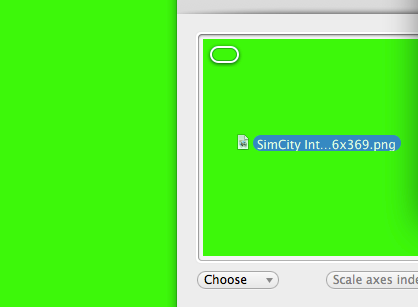
Dacă preferați să mergeți cu o imagine ca fundal, puteți face asta. Acest lucru va face să pară că nu executați deloc perdeaua și o face să apară ca fundal standard pentru desktop. Pentru a face o imagine perdeaua dvs., pur și simplu trageți și plasați-o pe fereastra perdelei și va deveni fundal. Dacă doriți să alegeți o imagine din istoricul de imagini, veți avea nevoie de versiunea premium.
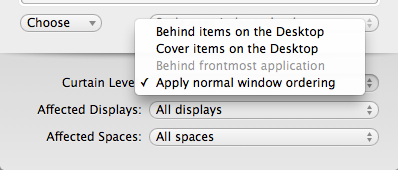
Celălalt element important de setat este cât de mult acoperă. Cu versiunea gratuită, nu puteți selecta anumite ferestre de blocat, dar cu versiunea premium a programului, puteți bloca orice ferestre deschise în spatele cortinei. Oricum, chiar și cu versiunea gratuită, blocând doar pictogramele desktop sau tot ce este pe desktop, tot primiți un spațiu de lucru curat, care este destul de util pentru a vă menține ochii concentrați asupra a ceea ce sunteți face.
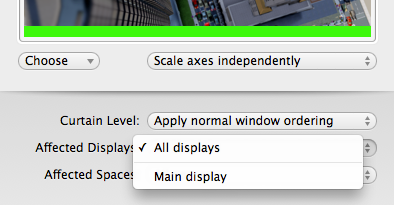
Dacă utilizați mai multe afișaje, puteți seta modul în care programul le va afecta. Puteți seta totul pe afișaje sau doar pe un anumit monitor. Acest lucru vă oferă opțiuni, în funcție de modul în care utilizați efectiv fiecare dintre monitoarele dvs.
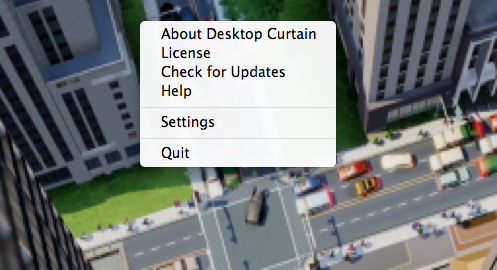
Dacă închideți setările și doriți să o readuceți, trebuie doar să faceți clic dreapta oriunde pe perdea, iar opțiunile pentru Cortina Desktop vor apărea. Puteți face clic pe „Setări”Din meniu pentru a reveni la ecranul în care veți configura din nou opțiunile.
Concluzie
Dacă aveți un computer de computer înfundat pe care doriți să-l ascundeți sau doriți să eliminați aceste distracții neplăcute, Cortina de Desktop este perfectă pentru dvs. Indiferent dacă beneficiați de versiunea premium de 5 dolari sau sunteți liber cu cea gratuită, această aplicație Mac are o mulțime de opțiuni pentru a vă face propria dvs.
Dave LeClair adoră jocurile pe consolă, PC, mobil, handheld și orice dispozitiv electronic capabil să le joace! El gestionează secțiunea Oferte, scrie articole și lucrează în spatele scenei la MakeUseOf.


